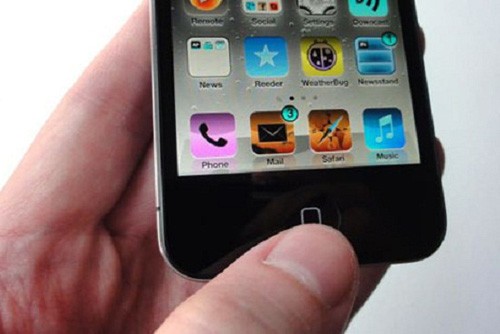
1. “Làm mới” RAM
Để thực hiện việc này, đầu tiên bạn hãy bấm và giữ im nút nguồn cho đến khi xuất hiện thông báo Slide to power off (trượt để tắt máy) trên màn hình. Tiếp theo, thả nút nguồn và nhấn giữ nút Home cho đến khi thiết bị quay trở về màn hình chính.
Về cơ bản, thủ thuật này sẽ xóa các ứng dụng chạy nền và giải phóng bộ nhớ RAM, giúp thiết bị có thể hoạt động trơn tru hơn.
2. Kích hoạt nút Home ảo
Nếu cách trên không hoạt động, bạn hãy thử kích hoạt nút Home ảo trên iPhone, iPad và iPod Touch để tạm thời sử dụng trước khi mang thiết bị đi sửa chữa. Đầu tiên, bạn hãy truy cập vào Settings (cài đặt) > General (cài đặt chung) > Accessibility (trợ năng) > AssistiveTouch > AssistiveTouch. Lúc này, trên màn hình thiết bị sẽ xuất hiện thêm một nút Home ảo, người dùng có thể thay đổi vị trí chức năng của các nút sao cho phù hợp với nhu cầu của bản thân.
Cuối cùng, bạn hãy thử khôi phục cài đặt gốc trên thiết bị bằng cách vào Settings (cài đặt) > General (cài đặt chung) > Reset (đặt lại) > Erase All Content and Settings (xóa tất cả nội dung và cài đặt) > Erase iPhone (xóa iPhone), nhập mật khẩu khi được yêu cầu và chờ một lát để quá trình này hoàn tất. Lưu ý, quá trình này sẽ xóa sạch toàn bộ dữ liệu trên thiết bị, do đó, bạn hãy tạo trước một bản sao lưu trước khi thực hiện.
Nhìn chung, trên đây là ba thủ thuật đơn giản giúp bạn khắc phục lỗi nút Home không phản hồi lại thao tác người dùng.
Nếu cảm thấy hữu ích, bạn đừng quên chia sẻ bài viết cho nhiều người cùng biết hoặc để lại bình luận khi gặp rắc rối trong quá trình sử dụng.
Theo Pháp luật TP.HCM
http://kynguyenso.plo.vn/ky-nguyen-so/thiet-bi-so/sua-loi-nut-home-tren-iphone-bi-do-690205.html































